how to create company in tally in Hindi | how to create company in tally erp 9
create company in tally
जब हम टैली के साथ अकाउंटिंग शुरू करते हैं तो सबसे पहले और सबसे महत्वपूर्ण बात यह जानना है कि टैली ईआरपी 9 में कंपनी कैसे बनाई जाती है। यदि आप कई व्यवसायों का संचालन कर रहे हैं, तो आप एक ही कीमत पर टैली.ईआरपी 9 सॉफ्टवेयर में कई कंपनियां बना सकते हैं।
Tally.ERP 9 टैली सॉल्यूशन वेबसाइट पर उपलब्ध वैधानिक फाइलों को अपडेट करके वैधानिक अनुपालन के प्रबंधन के लिए सिर्फ अकाउंटिंग सॉफ्टवेयर की अवधारणा से आगे निकल गया है। आज कोई टैली.नेट सुविधाओं, प्रोसेस पेरोल का उपयोग करके टैली को दूर से संचालित कर सकता है और टैली समाधानों द्वारा नियमित रूप से कई और सुविधाएं अपडेट की जा रही हैं। सबसे हालिया सुधार GST है) संस्करण Tally.ERP 9 रिलीज़ 6 से संगतता के साथ।
how to create company in tally
| Steps | Actions | Instructions to be followed |
| Step 1 | टैली सॉफ्टवेयर खोलने के लिए | अपने डेस्कटॉप से टैली आइकन पर डबल क्लिक करें। |
| Step 2 | कंपनी स्क्रीन बनाने के लिए जाने के लिए | ऐसा करने के लिए कंपनी जानकारी से कंपनी बनाएं चुनें। ऊपर और नीचे तीर कुंजी का उपयोग करके मेनू और एंटर कुंजी दबाएं। |
| Step 3 | कंपनी निर्माण स्क्रीन में विवरण भरने के लिए | इस कंपनी निर्माण स्क्रीन में, आपको उस कंपनी के सभी विवरण दर्ज करने चाहिए जो आपसे मांगे गए थे। |
how to create company in tally in Hindi
निर्देशिका [Directory]
यह डेटा स्टोरेज लोकेशन के अलावा और कुछ नहीं है। टैली डायरेक्टरी आपके द्वारा टैली ईआरपी 9 में दर्ज किए गए सभी डेटा को स्टोर करेगी। वैसे भी, डिफ़ॉल्ट रूप से, डेटा स्टोरेज इंस्टॉलेशन फोल्डर के अंदर होगा।
नाम [Name]
इस क्षेत्र में, हमें कंपनी का नाम टाइप करना होगा, उदाहरण के लिए। एक्सवाईजेड इंक।
Primary mailing details
- डाक का नाम [Mailing name]
इस क्षेत्र में, हमें कंपनी का नाम टाइप करना होगा, उदाहरण के लिए। एक्सवाईजेड इंक।
- पता [Address]
इस डेटा क्षेत्र में, हमें कंपनी का पता दर्ज करना होगा।
- देश [Country]
यहां हमें उस सूची से देश का चयन करना होगा जिसमें व्यवसाय संचालित होता है।
- State
इस डेटा क्षेत्र में, हमें उस राज्य का चयन करना होगा जिसमें हम वैधानिक कानूनों का पालन करेंगे
- पिन कोड [Pincode]
उस स्थान का पिनकोड जहां कार्यालय मौजूद है।
Contact details
- फोन नंबर
कंपनी संपर्क नंबर दर्ज करें जिसे हम चालान पर प्रदर्शित करना चाहते हैं
- मोबाइल no.
प्रबंध व्यक्ति का संपर्क नंबर दर्ज करें, जिसे उत्पाद की चालान या डिलीवरी से संबंधित कोई प्रश्न, उत्पाद में शिकायत तक पहुंचा जा सकता है
- फ़ैक्स no.
फैक्स नंबर दर्ज करें जिस पर कोई भी पुष्टिकरण विवरण, खाता बही प्रतियां आदि भेजी और प्राप्त की जा सकती हैं
- ईमेल
कंपनी का ईमेल पता दर्ज करें जिससे कोई भी उत्पाद पूछताछ और अन्य संचार किया जा सके।
- वेबसाइट
कंपनी का वेब पता दर्ज करें यदि कोई हो
Books and financial year details for how to create company in tally
- वित्तीय वर्ष की शुरुआत [Financial year begins from]
इस डेटा फील्ड में आपको वह वित्तीय वर्ष टाइप करना होगा जिसमें आप कंपनी बनाना चाहते हैं। मान लीजिए कि आप 01 दिसंबर 2018 को कंपनी शुरू कर रहे हैं, आपको वित्तीय वर्ष में 01.04.2018 से प्रवेश करना चाहिए।
- से शुरू होने वाली किताब [Book beginning from]
इस डेटा फील्ड में आपको वह वित्तीय वर्ष टाइप करना होगा जिसमें आप कंपनी बनाना चाहते हैं। मान लीजिए कि आप 01 दिसंबर 2018 को कंपनी शुरू कर रहे हैं, आपको वित्तीय वर्ष में 01.04.2018 से प्रवेश करना चाहिए।
- वित्तीय वर्ष के मध्य से शुरू हो रहा है।
- वे कंपनियाँ जो वित्तीय वर्ष के मध्य में मैनुअल अकाउंटिंग से टैली ईआरपी 9 में माइग्रेट कर रही हैं।
Security control
- टैली वॉल्ट पासवर्ड (यदि कोई हो) [Tally Vault password (if any)]
दायर किया गया यह डेटा सुरक्षा उद्देश्य के लिए है। इस फ़ील्ड को सक्षम करके, टैली ईआरपी 9 टैली डेटा को एक एन्क्रिप्टेड प्रारूप में परिवर्तित करता है। एन्क्रिप्ट करने का अर्थ है मान्यता प्राप्त प्रारूप से डेटा को गैर-मान्यता प्राप्त प्रारूप में परिवर्तित करना।
टैली वॉल्ट पासवर्ड दर्ज करके हम कंपनी डेटा की अनधिकृत पहुंच को रोक सकते हैं। अब लेटेस्ट टैली ईआरपी 9 में, एक पासवर्ड स्ट्रेंथ इंडिकेटर है, जो आपको एक मजबूत पासवर्ड सेट करने में मदद करेगा। लाल रंग एक कमजोर पासवर्ड का संकेत देता है जबकि आड़ू-नारंगी रंग: गोरा, पीला अच्छा और हरा रंग एक मजबूत पासवर्ड का संकेत देता है।
सावधानी: टैली वॉल्ट पासवर्ड भूल जाने से डेटा अप्राप्य हो जाएगा
- सुरक्षा नियंत्रण का उपयोग करें?
इस डेटा फ़ील्ड को सक्षम करने से, हम डेटा पर पूर्ण नियंत्रण प्राप्त करेंगे, हम विशिष्ट उद्देश्यों के लिए उपयोगकर्ताओं को असाइन कर सकते हैं, उदाहरण के लिए:
- हम डेटा एंट्री ऑपरेटरों को असाइन कर सकते हैं जो केवल वाउचर एंट्री स्क्रीन तक पहुंच सकते हैं।
- हम बिलिंग क्लर्क असाइन कर सकते हैं जो केवल बिक्री चालान वाउचर तक पहुंच सकते हैं
- हम वित्तीय प्रबंधकों को असाइन कर सकते हैं जो वित्तीय डेटा और रिपोर्ट तक पहुंच सकते हैं क्योंकि व्यवस्थापक अपनी पहुंच को नियंत्रित करता है।
- इस डेटा फ़ील्ड में, हमसे व्यवस्थापक का नाम और पासवर्ड पूछा जाएगा।
Base currency information for how to create company in tally in Hindi
- आधार मुद्रा प्रतीक [Base currency symbol]
इस डेटा फ़ील्ड में, पिछले डेटा फ़ील्ड में आपके द्वारा खिलाए गए मूल देश के आधार पर देश का मुद्रा प्रतीक स्वतः चयनित होता है। यदि आप लेखांकन के लिए समान मुद्रा का उपयोग कर रहे हैं तो इस डेटा फ़ील्ड को बदलने की कोई आवश्यकता नहीं है।
- औपचारिक नाम [Formal name]
यह पिछले फ़ील्ड में चुनी गई मुद्रा का औपचारिक नाम है
- राशि का प्रत्यय चिह्न? [Suffix symbol to amount?]
यह डेटा फ़ील्ड आपसे पूछेगा कि क्या मुद्रा प्रतीक की आवश्यकता है उदाहरण के लिए: $ 4,500 जैसी राशि से पहले
- राशि और प्रतीक के बीच स्थान जोड़ें? [Add space between amount and symbol?]
यह डेटा फ़ील्ड मुद्रा प्रतीक और राशि के बीच $ 4,500 की जगह की तरह है।
- लाखों में राशि दिखाएं? [Show amount in millions?]
यदि हम इस डेटा फ़ील्ड को हाँ पर सेट करते हैं, तो टैली उस राशि को लाखों में प्रदर्शित करेगा जो बैलेंस शीट या अन्य रिपोर्ट में है। उदाहरण के लिए राशि 100,00,000 को 10 के रूप में दिखाया जाएगा। [एक मिलियन 10,00,000 के बराबर होता है]।
- दशमलव स्थानों की संख्या [Number of decimal places]
उदाहरण के लिए, 2 दशमलव स्थानों का उपयोग करना एक सामान्य अभ्यास है:
- भारतीय मुद्रा में Paisa का उपयोग करने के लिए हम 2 दशमलव स्थान का उपयोग करते हैं।
- अमेरिकी डॉलर मुद्रा में सेंट का उपयोग करने के लिए हम 2 दशमलव स्थानों का उपयोग करते हैं
इस डेटा फ़ील्ड का उपयोग प्रिंटिंग में किया जाता है, भारतीय मुद्रा में दशमलव भाग को पैसा कहा जाता है। इस फ़ील्ड को अपनी मुद्रा में दशमलव मान के अपने औपचारिक नाम के अनुसार सेट करें। अमरीकी डालर के लिए यह सेंट है। सौ सेंट एक डॉलर बनाते हैं।
शब्दों में राशि के लिए दशमलव स्थानों की संख्या [Number of decimal places for amount in words]
यदि हम इस डेटा फ़ील्ड को भारतीय मुद्रा में 1 दशमलव स्थान पर सेट करते हैं, तो 75 पैसे प्रिंट करते समय। सत्तर पैसे के रूप में प्रिंट होगा, अगर हम इसे 2 दशमलव स्थानों पर सेट करते हैं, तो यह दूसरे अंश को पचहत्तर पैसे की तरह प्रिंट करेगा।
कंपनी निर्माण स्क्रीन में दर्ज किए गए विवरणों को सहेजने के लिए [To save the details entered in company creation screen]
यदि आपने सभी विवरण दर्ज किए हैं और सत्यापित करने के बाद यह सही लगता है, तो आपको विवरण को स्वीकार करने और सहेजने के लिए एंटर और फिर से एंटर दबाकर स्क्रीन को स्वीकार करना होगा।
नोट: यदि हमने टैली वॉल्ट पासवर्ड को सक्षम किया है, तो अगली स्क्रीन में यह उपयोगकर्ता का नाम और पासवर्ड विवरण पूछेगा। इन विवरणों को दर्ज करने के बाद, टैली ईआरपी 9 एक कंपनी बनाएगा और आपको टैली के मेन्यू गेटवे पर ले जाएगा जहां आप मास्टर्स बना सकते हैं और लेनदेन दर्ज कर सकते हैं।
how to create company in tally
स्टेप 1: टैली में लॉग इन करने के बाद कंपनी इंफॉर्मेशन के तहत कंपनी बनाएं विकल्प पर डबल क्लिक करें। टैली में कंपनी बनाने के लिए निम्नलिखित नेविगेशन पथ का उपयोग किया जाता है:
Gateway of Tally → Company Info → Create Company
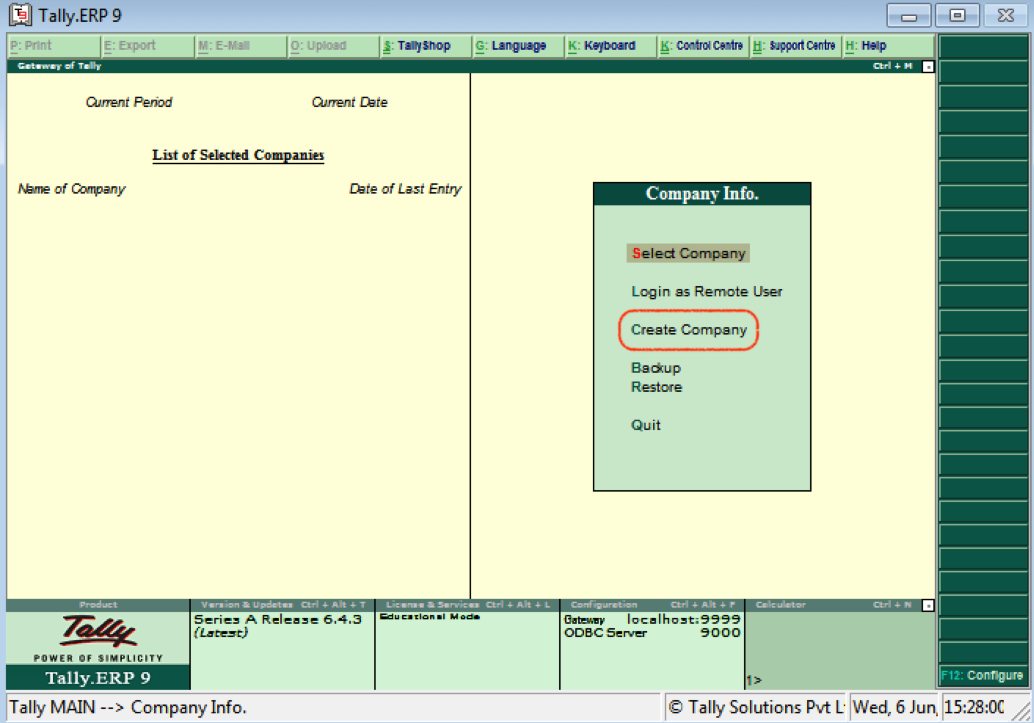 |
| how to create company in tally |
चरण 2: निम्न स्क्रीन कंपनी निर्माण विंडो प्रदर्शित करती है:
 |
| how to create company in tally in Hindi |
चरण 3: "कंपनी का मेलिंग नाम" दर्ज करें। यह एक महत्वपूर्ण क्षेत्र है क्योंकि यह सभी प्रिंटआउट दिखाता है।
चरण 4: "कंपनी का पूरा पता" दर्ज करें। यह सभी प्रिंटआउट पर दिखाया गया है। इस प्रकार यह एक महत्वपूर्ण क्षेत्र है।
चरण 5: दिए गए देशों की सूची में से "देश का नाम" भारत के रूप में चुनें।
चरण 6: राज्यों की दी गई सूची में से "राज्य" चुनें।
चरण 7: "कंपनी का पिन कोड" अपडेट करें, जहां यह स्थित है।
चरण 8: कंपनी का "टेलीफोन नंबर"/लैंडलाइन अपडेट करें।
चरण 9: कंपनी की "ई-मेल आईडी" और "वेबसाइट" को अपडेट करें।
चरण 10: कंपनी के वित्तीय वर्ष की आरंभ तिथि को अपडेट करें। भारत में, कंपनी का वित्तीय वर्ष 1 अप्रैल से शुरू होता है और 31 मार्च को समाप्त होता है।
चरण 11: उस तारीख को अपडेट करें जिससे टैली में अकाउंटिंग की अनुमति है। आम तौर पर यह तारीख और वित्तीय वर्ष की शुरुआत की तारीख एक ही होती है। लेकिन अगर कंपनी साल की किसी और तारीख को बनी है तो उस तारीख का जिक्र होगा।
उदाहरण के लिए: यदि पुस्तकें 1-दिसंबर 2019 से शुरू करने के लिए निर्धारित की गई हैं, तो टैली 1-अप्रैल-2019 से 30-नवंबर-2019 के लिए प्रविष्टियों की अनुमति नहीं देगी।
चरण 12: यदि हम टैलीवॉल्ट का उपयोग करना चाहते हैं, तो एक पासवर्ड दर्ज करें। यह एक सुरक्षित सुविधा है जो डेटा को एन्क्रिप्ट करती है।
चरण 13: टैलीवॉल्ट का पासवर्ड दोहराएं। टैली ईआरपी यह सुनिश्चित करने के लिए पहले दर्ज किए गए पासवर्ड के साथ इस पासवर्ड से मेल खाता है कि जो पासवर्ड हमने पहले टाइप किया था वह इच्छित पासवर्ड था, जिसका अर्थ है कि कोई टाइपिंग त्रुटि नहीं है।
FAQ For create company in tally
Q .1 :which shortcut key is pressed to create a new company in tally?
Ans :- Alt + F3



.png)
.png)
.png)
0 Comments